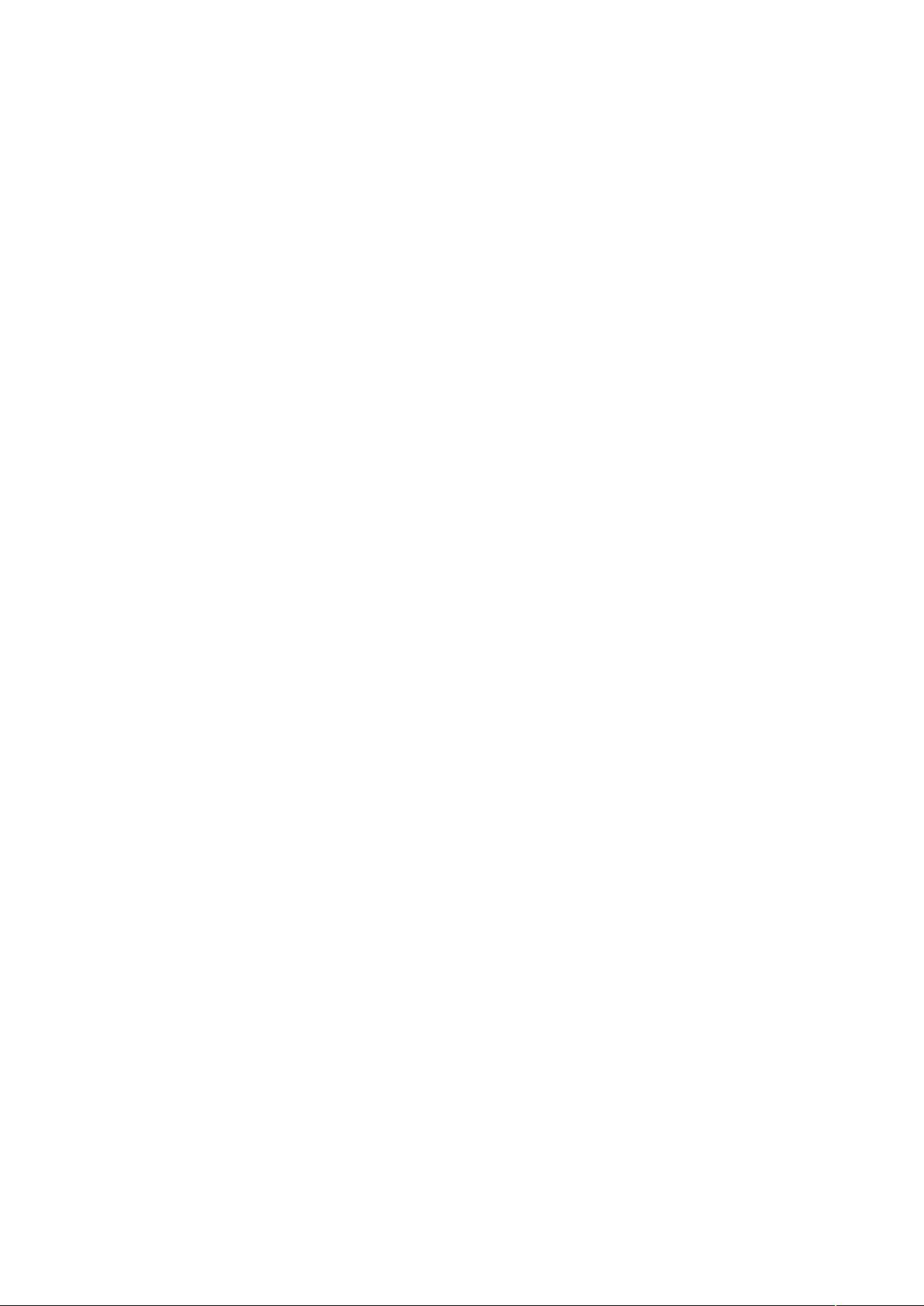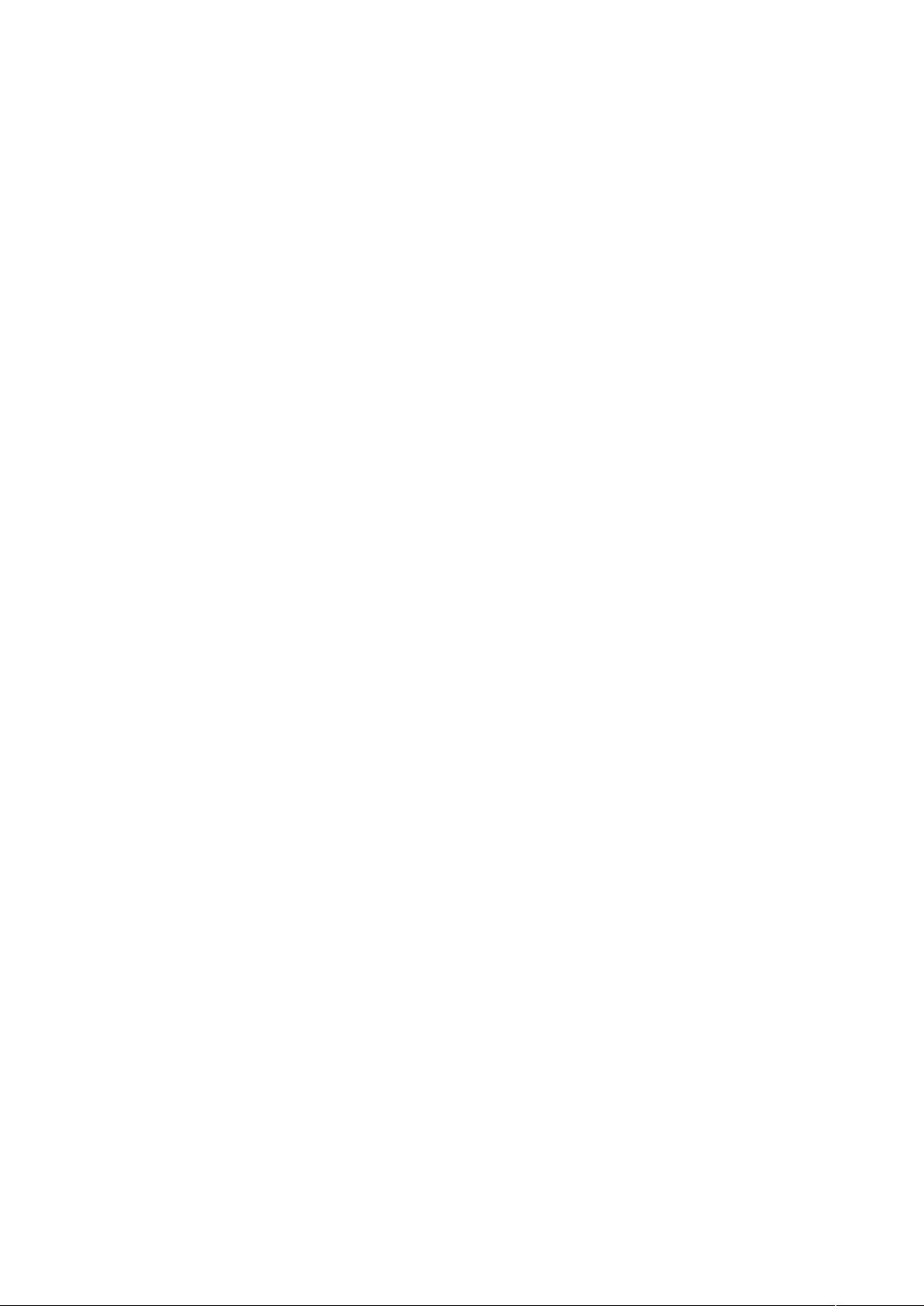Photoshop 抠图技巧详解:从魔术棒到钢笔工具
需积分: 9 165 浏览量
更新于2024-07-31
收藏 2.23MB DOC 举报
"这篇教程详细介绍了Photoshop中的多种抠图方法,包括魔术棒法、色彩范围法、磁性索套法、羽化法以及钢笔工具法,适用于不同类型的图像抠图需求,每种方法都有详细的步骤说明和操作技巧。"
在Photoshop中,抠图是图像处理的重要环节,它允许我们从复杂的背景中提取特定对象,以便于后续的编辑或合成。以下是对这些抠图方法的详细解释:
1. 魔术棒法:这是一种快速但可能不适用于所有情况的工具,适合背景色单一且与图像色差明显的场景。通过调整“容差”值,你可以控制选区的精确度。魔术棒无法很好地处理毛发或其他边缘复杂的图像。
2. 色彩范围法:这种方法依赖于颜色的差异来选取图像,适用于背景色单一且图像中不含背景色的情况。使用颜色吸管选取背景色,然后在“色彩范围”对话框中勾选“反向”,即可快速选取图像。
3. 磁性索套法:磁性索套工具自动吸附到图像边界,适用于边界清晰的图像。虽然在边界模糊的地方需要更多细致的工作,但它提供了方便且精确的选择方式。
4. 羽化法:使用普通索套工具围住图像,然后通过羽化功能使边缘变得柔和,适用于粗略抠图。羽化的大小取决于边框与图像之间的距离,以达到自然的过渡效果。
5. 钢笔工具法:这是最为精确但耗时的方法,适合处理边界复杂或需要高精度抠图的图像。首先使用索套工具创建路径,然后切换到钢笔工具进行细致调整,逐一放置锚点以确保精确度。
每种方法都有其优势和局限性,选择哪种方法取决于图像的特点和你对精度的要求。在实际操作中,你可能需要结合使用这些工具,以达到最佳的抠图效果。例如,可以先用魔术棒或色彩范围法大致选取区域,然后用钢笔工具细化边缘,以提高抠图的精确性。同时,熟悉并掌握这些工具的组合使用,将大大提高你在Photoshop中的工作效率。
1487 浏览量
1578 浏览量
2022-11-17 上传
2022-11-14 上传
136 浏览量
2010-03-20 上传

宝十三
- 粉丝: 2
最新资源
- 探索Azure静态Web应用与TypeScript的结合
- Jellyfin-NMT: 实现网络媒体播放器与Jellyfin的无缝对接
- MySQL全套资料下载:安装包、文档与Java连接示例
- 基于SpringMVC与数据库的公司主页开发教程
- 全面入门汇编语言教程:从基础到高级应用
- 瑞萨rh850单片机ADC功能代码实现
- 炒股专用平板电脑软键盘软件V3.2发布
- 物质维度的探索:matter-dimensions开发版本发布
- 单人模式下如何加载Cayo Perico岛的CayoPericoRPH教程
- 青花瓷模板资源库:图片与模板大全下载
- 天香锦电话机系列开发接口支持OCX/DLL
- 自动组卷评分的单项选择题考试系统设计
- Fraps游戏录屏软件:高清无损视频录制利器
- 《钓球》主角真田由希蓝色头发可爱鼠标指针免费下载
- Flutter入门:customer_list2顾客管理应用开发指南
- OMSCS课程CS-7641: 掌握机器学习项目实践